So verwenden Sie Quick Parts in Microsoft Outlook 2016
Microsoft Office Ausblick 2016 / / March 17, 2020
Zuletzt aktualisiert am
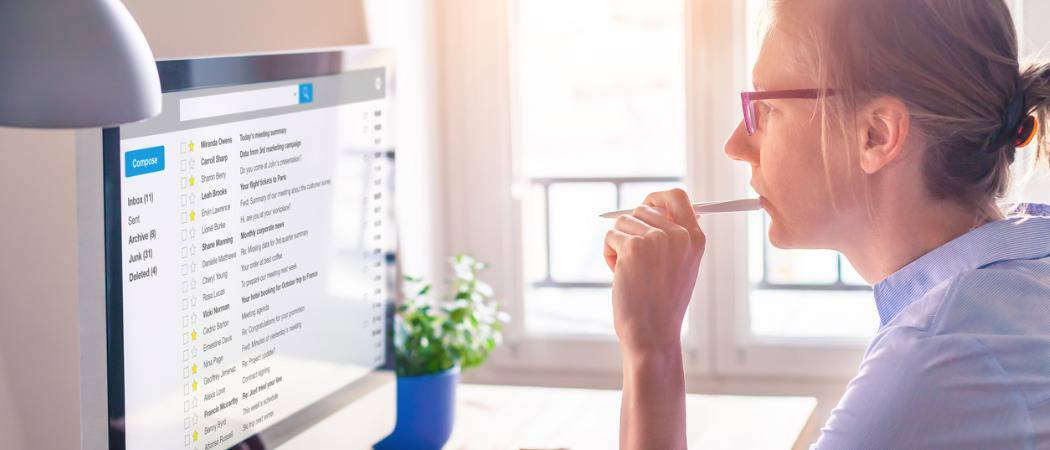
Quick Parts sind wie Mini-Vorlagen für formatierte Inhalte, die Sie in Outlook 2016 ablegen können. Sicher schlägt Kopieren und Einfügen!
Quick Parts sind im Grunde wiederverwendbare Inhalte, die Sie schnell und einfach in E-Mail-Nachrichten in Microsoft Outlook 2016 ablegen können. In der Regel bedeutet dies Textblöcke, die Sie schnell in Ihre E-Mails, Termine und Aufgaben einfügen können. Sie enthalten jedoch nicht nur Text, sondern können auch Tabellen, Grafiken und Dokumenteigenschaften wiederverwenden. Außerdem wird die Formatierung des Inhalts beibehalten.
Auf diese Weise sind Quick Parts ein Mittelweg dazwischen E-Mail-Signaturen und Microsoft Office-Vorlagen. Wenn Sie feststellen, dass Sie immer wieder denselben Textblock in E-Mails schreiben, sind Quick Parts sehr nützlich. Sie sparen Zeit, fördern aber auch die Konsistenz und Genauigkeit beim Versenden von Vorlagen-E-Mails. Lesen Sie weiter, um die Grundlagen zu lernen.
Erstellen von Quick Parts in Outlook 2016
Öffnen Sie Outlook und erstellen Sie eine neue Nachricht. Dies ist der schnellste und einfachste Weg, um Quick Parts für Outlook zu erstellen. Hier können Sie den gewünschten Text ohne Probleme mit dem gewünschten Inhalt und der erforderlichen Formatierung ausschreiben. Sobald Sie den gewünschten Inhalt als Quick Part erstellt haben, müssen Sie Folgendes tun:
Wählen Sie den gesamten Text oder Inhalt aus und klicken Sie auf Einfügen Tab.
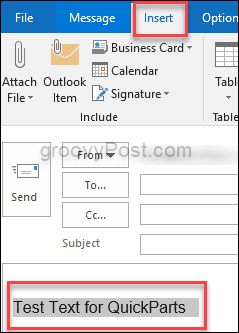
Klicken Sie dann auf der rechten Seite des Menübands Schnelle Teile und wähle Auswahl in Quick Parts Gallery speichern.
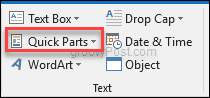
Dadurch wird das Dialogfeld Neuen Baustein erstellen geöffnet.

Sie werden feststellen, dass Sie sechs Optionen ausfüllen oder auswählen können:
- Name: Dies ist selbsterklärend. Geben Sie dem Eintrag einfach einen Namen, der mit dem übereinstimmt, was er tut oder was er sagt.
- Galerie: Sie können verschiedene Galerien auswählen, in denen Sie Ihre Einträge speichern möchten.
- Kategorie: Sie werden dies hauptsächlich verwenden, wenn Sie eine Menge Quick Parts und Einträge benötigen.
- Beschreibung: Sie können dies mit einer kurzen Beschreibung ausfüllen, wenn Sie möchten, aber es wird nirgendwo angezeigt, wo das Ausfüllen erforderlich ist.
- Speichern in: Behalten Sie es bei NormalEmail. Auf diese Weise kann der Eintrag von allen E-Mail-Konten verwendet werden, die Sie in Outlook eingerichtet haben.
- Optionen: Wählen Sie aus, wie der Eintrag in zukünftige Nachrichten oder Inhalte eingefügt werden soll.
Schnellteile einfügen
Nachdem Sie gelernt haben, wie Sie die Quick Parts in Outlook 2016 erstellen, können Sie jetzt lernen, wie Sie sie verwenden, damit Sie bei der Verwendung von Microsoft Outlook Zeit sparen können.
Erstellen Sie eine neue E-Mail-Nachricht und platzieren Sie den Cursor an der Stelle, an der Sie den Eintrag einfügen möchten.
Gehen Sie jetzt zum Einfügen Klicken Sie im Menüband auf Schnelle Teileund wählen Sie dann die Miniaturansicht aus, die dem Eintrag entspricht, den Sie einfügen möchten. Sie können auch suchen, indem Sie den Namen des Eintrags eingeben. Hier bietet sich die Verwendung eindeutiger und relevanter Namen an.
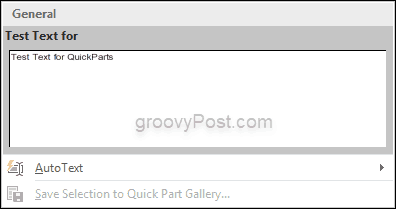
Und das ist alles!
Quick Parts in Outlook 2016 ist eine relativ wenig bekannte Funktion, die Ihnen jedoch viel Zeit sparen kann, wenn Sie täglich ähnliche Nachrichten versenden. Sie versenden den ganzen Tag über E-Mails. Durch die Verwendung der Quick Parts-Funktion sparen Sie Zeit und Energie.
Sagen Sie uns im Kommentarbereich unten, wie Sie mit Quick Parts Zeit sparen.



